Ορισμένοι πόροι έχουν περιορισμένη διαθεσιμότητα και μπορεί ο χρόνος τους να προγραμματίζεται από έναν διαχειριστή πόρων. Στο Project Professional 2016, ίσως χρειαστεί να ζητήσετε μια δέσμευση πόρων για να μπορέσετε να χρησιμοποιήσετε ορισμένους πόρους στο έργο σας.
Σημαντικό: Οι δεσμεύσεις πόρων λειτουργούν μόνο εάν χρησιμοποιείτε το Project Professional 2016, συνδεδεμένο στο Project Online.
Πώς μπορώ να γνωρίζω εάν κάποιος πόρος σε ένα έργο μου χρειάζεται εγκεκριμένη δέσμευση; Το Project θα σας ενημερώσει! Εάν εμφανίζεται αυτή η ένδειξη 
Εάν γνωρίζετε ότι ένας πόρος που χρειάζεστε απαιτεί δέσμευση:
-
Αποθηκεύστε, κάντε ανάληψη ελέγχου και βεβαιωθείτε ότι το έργο έχει δημοσιευτεί.
Οι δεσμεύσεις είναι διαθέσιμες μόνο εάν το έργο σας είναι αποθηκευμένο στο Project Online, έχετε κάνει ανάληψη ελέγχου και έχει δημοσιευτεί τουλάχιστον μία φορά.
-
Δημιουργήστε την ομάδα σας.
Κάντε κλικ στις επιλογές Πόρος > Προσθήκη πόρων > Δημιουργία ομάδας από την εταιρεία και προσθέστε τα άτομα που θα χρειαστείτε για να ολοκληρώσετε την εργασία.
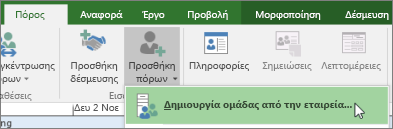
-
Προσθέστε τη δέσμευση.
Κάντε κλικ στις επιλογές Πόρος > Προσθήκη δέσμευσης, επιλέξτε τον πόρο που θέλετε να χρησιμοποιήσετε, προσθέστε ημερομηνίες για την Έναρξη και το Τέλος και συμπεριλάβετε οποιεσδήποτε άλλες λεπτομέρειες που μπορεί να βοηθήσουν τον διαχειριστή έργου να κατανοήσει την εργασία.
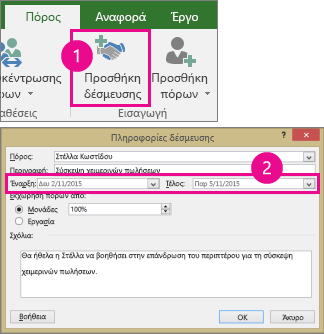
Συμβουλή: Ποια είναι η διαφορά μεταξύ μονάδων και όγκου εργασίας; Οι μονάδες σάς επιτρέπουν να καθορίσετε ένα ποσοστό του χρόνου του πόρου και ο όγκος εργασίας σάς επιτρέπει να ορίσετε έναν ορισμένο αριθμό ωρών. Για παράδειγμα, εάν γνωρίζετε ότι στην πραγματικότητα χρειάζεστε ένα πόρο για το μισό χρόνο περίπου για μια καθορισμένη περίοδο, επιλέξτε Μονάδες και εισαγάγετε 50%. Ή, εάν γνωρίζετε ότι για μια εργασία θα χρειαστούν περίπου 20 ώρες, επιλέξτε Όγκος εργασίας και εισαγάγετε 20 ώρες.
-
Υποβάλετε τη δέσμευση.
Μεταβείτε στην προβολή Σχέδιο πόρων.
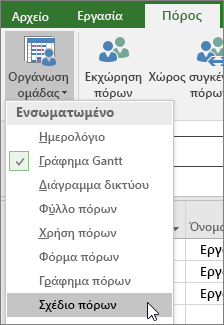
Κάντε κλικ στη δέσμευση που μόλις προσθέσατε (εμφανίζεται με αυτή την πράσινη ένδειξη

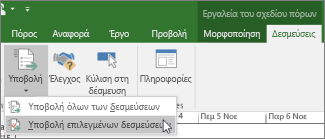
Συμβουλή: Μπορείτε επίσης να κάνετε Υποβολή όλων των δεσμεύσεων, για να στείλετε όλες τις αλλαγές για έγκριση.
Η στήλη Κατάσταση δέσμευσης δείχνει ότι η δέσμευση είναι πλέον Προτεινόμενη.

-
Παρακολουθήστε την έγκριση.
Όταν ο διαχειριστής πόρων εξετάσει την αίτησή σας, μπορεί να επιλέξει Αποδοχή ή Απόρριψη της αίτησής σας και να προσθέσει σχόλια. Μπορείτε να ανανεώσετε την προβολή Σχέδιο πόρων, για να δείτε τις πιο ενημερωμένη Κατάσταση δέσμευσης.
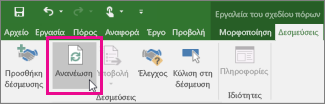
Μετά την ανανέωση, ελέγξτε τη στήλη Κατάσταση δέσμευσης στην προβολή Σχέδιο πόρων:
-
Εάν δείτε την ένδειξη Δεσμευμένος, είστε ελεύθεροι να προγραμματίσετε τον πόρο σύμφωνα με το πρόγραμμά σας.
-
Εάν δείτε την ένδειξη Απορρίφθηκε, αναζητήστε αυτή τη ένδειξη σημείωσης

-










